A Családmegosztás használata iOS, iPadOS és MacOS rendszereken
Ipad Itunes Alma Iphone Hős Macos / / March 19, 2020
Utoljára frissítve:

A MacOS, iPhone és iPad Családmegosztási tervei lehetővé teszik, hogy a vásárolt elemeket ingyenesen megoszthassa családtagjaival. Így működik.
Nagyon sok digitális termék vásárolható meg az Apple segítségével, beleértve az alkalmazásokat, e-könyveket, filmeket, zenét és még sok más. Szerencsére a tartalom nagy része könnyen megosztható a családtagokkal, ingyen. Ebben a cikkben többet megtudhat a Családmegosztásról az Apple eszközökön, beleértve az iPhone, iPad és Mac készülékeket.
A családi megosztás beállítása
Az Apple Family Sharing használatával hat családtagot engedélyezhet az App Store vásárlásai és az Apple előfizetései megosztására. Az induláshoz a család egyik felnőttének szervezőnek kell lennie és Apple ID-vel kell rendelkeznie. Miután létrehozott egy családot egy Apple-eszközön, megkérheti más tagokat, hogy csatlakozzanak a csoporthoz. Beállíthat egy új csoportot szervezőként az iPhone, iPad, iPod touch vagy Mac rendszeren.
A mobil eszközön:
- Érintse meg a Beállítások alkalmazás a készüléken.
- Válassza ki név a csúcson.
- Választ A Családmegosztás beállítása.
- Koppintson a Fogj neki majd kövesse a képernyőn megjelenő utasításokat.
A Mac számítógépen:
- Válaszd a Apple logó a képernyő bal felső sarkában.
- kettyenés Rendszerbeállítások.
- választ Család megosztása majd kövesse a képernyőn megjelenő utasításokat.
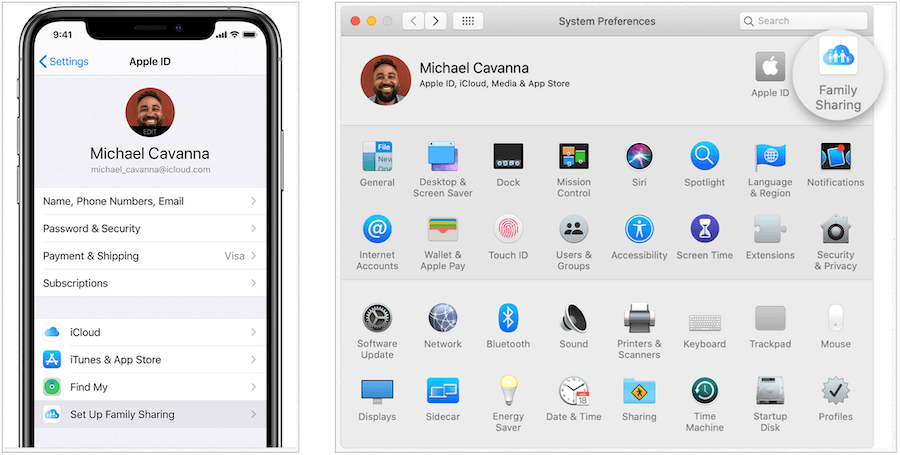
Családtagok meghívása csatlakozásra
Felkérheti a családtagokat, hogy csatlakozzanak a csoporthoz a mobil eszközön vagy a Mac-en keresztül. Az előbbin:
- Koppintson a készüléken a Beállítások alkalmazásra.
- Válassza ki név a csúcson.
- Választ Család megosztása.
- választ Családtag hozzáadása.
- Választ Meghívás az iMessage-n keresztül hogy meghívjon valamit szövegesen.
- Koppintson a Hívjon személyesen, majd vegye fel őket Apple ID-jük és jelszavukkal a készülékre.
- Használat Hozzon létre egy gyermeket Fiók kiskorú hozzáadásához.
A Mac számítógépen:
- Válaszd a Apple logó a képernyő bal felső sarkában.
- kettyenés Család megosztása.
- kettyenés Családtag hozzáadása, majd kövesse a képernyőn megjelenő utasításokat.
Legfeljebb hat tagot adhat hozzá az Apple Family tervhez.
Áttekintés megosztása
Azonnal megkezdheti a tartalom megosztását az Apple Family összes tagja között. Az iPhone, iPad, Mac, PC és Apple TV készülékeken megosztható tartalom típusától függően. Ennek elvégzése eszközönként kissé eltér, bár az általános koncepció egészében következetes. A vásárlás megosztása révén családtagjainak azonnali hozzáférést biztosíthat egymás alkalmazásaihoz, zenéhez, filmeihez, TV-műsoraihoz és könyveihez.
A finom nyomtatás
Mint az Apple magyarázza, „Nem minden tartalom és tartalomtípus érhető el minden országban vagy régióban. A megvásárolt tartalom megosztásához minden családtagnak ugyanazt az Apple ID országot vagy régiót kell használnia. Zene, filmek, TV-műsorok és könyvek fiókonként legfeljebb 10 eszközre tölthetők le, amelyek közül öt számítógép lehet. Az alkalmazások bármilyen eszközre letölthetők, amelyek a családtag birtokában vannak, vagy amelyeket vezérelnek. ”
Megosztás mobil eszközökön
A megosztható tartalom a vásárolt oldalon az iPhone vagy iPad bármelyik boltalkalmazásában található.
Alkalmazások és játékok esetén:
- Érintse meg a Alkalmazásbolt alkalmazás a készüléken.
- Válassza ki profil kép a jobb felső sarokban.
- választ vásárolt.
- Válaszd a családtag akik eredetileg megvásárolták a (z) a (z) Családvásárlás alatt letölteni kívánt alkalmazásokat.
- Találd meg app letölteni.
- Érintse meg a felhő ikonra a letölthető alkalmazás mellett.
- További alkalmazások vagy játékok letöltéséhez ismételje meg a 4–6. Lépést.
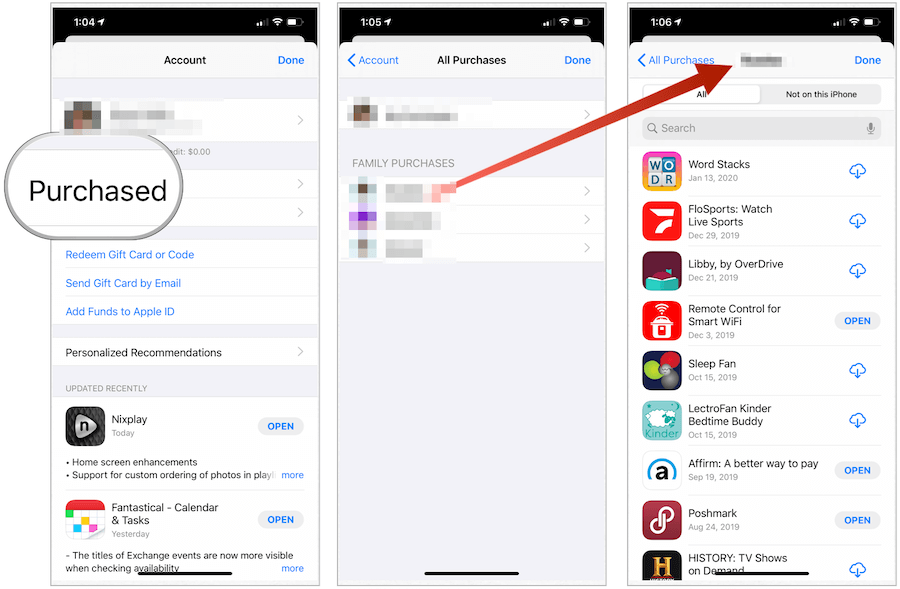
ITunes tartalom esetén:
- Érintse meg a iTunesBolt alkalmazás a készüléken.
- Választ Több … az alkalmazás jobb alsó sarkában.
- választ vásárolt.
- Koppintson a családtag akik eredetileg megvásárolták a letölthető ötletet.
- Válasszon a Zene, a Filmek és a TV-műsorok közül.
- Találd meg tartalom letölteni.
- Érintse meg a felhő ikonra a letölthető tartalom mellett.
- Ismételje meg a 3–7. Lépést további tartalom letöltéséhez.
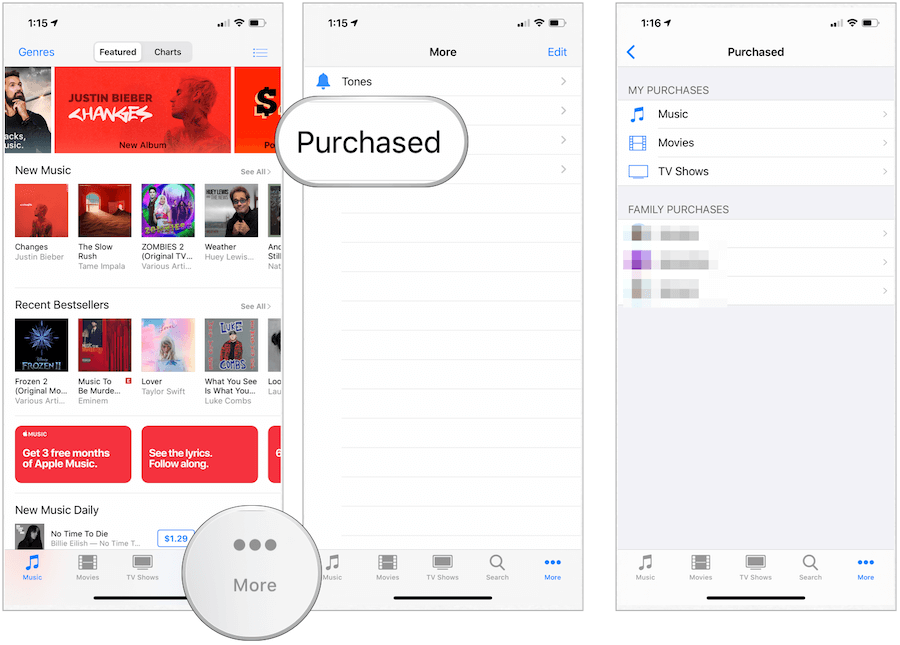
Apple Books esetén:
- Érintse meg a Könyvek alkalmazás a készüléken.
- Válassza ki profil kép a jobb felső sarokban.
- Válaszd a családtag akik eredetileg megvásárolták a (z) a (z) Családvásárlás alatt letölteni kívánt alkalmazásokat.
- Találd meg könyv vagy hangoskönyv letölteni.
- Érintse meg a felhő ikonra a letölthető könyv vagy hangoskönyv mellett.
- További tartalom letöltéséhez ismételje meg a 3–5. Lépést.
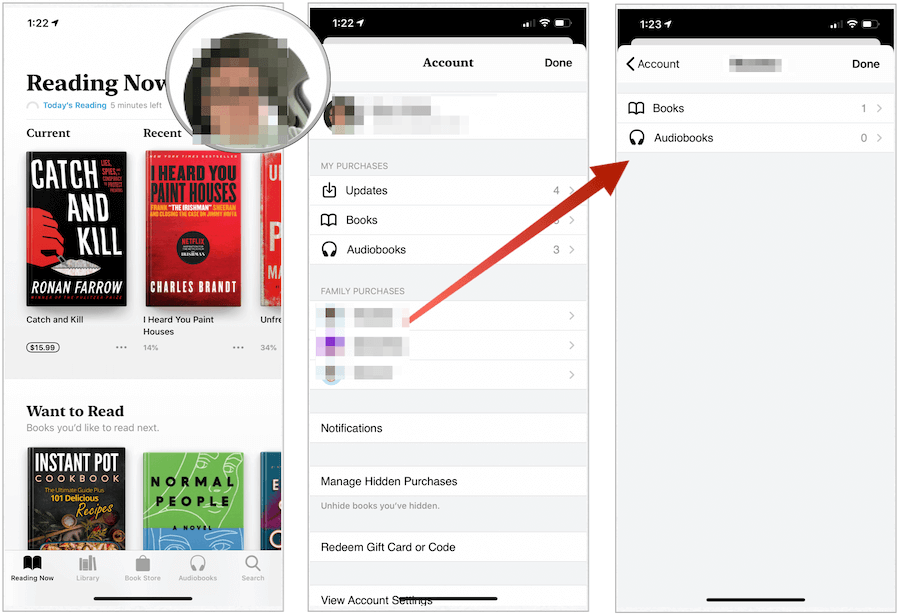
Megosztás Mac rendszeren
A megosztható tartalmat a Mac bármelyik áruházalkalmazásának vásárolt oldalán találhatja meg.
Alkalmazások és játékok esetén:
- Kattintson a Mac App Store a számítógép dokkjából.
- Válassza ki profil a bal alsó sarokban.
- Találd meg alkalmazás vagy játék a letöltéshez, annak a családtagnak a váltásával, aki eredetileg megvásárolta az elemet.
- Kattintson a felhő ikonra a letölthető elem mellett.
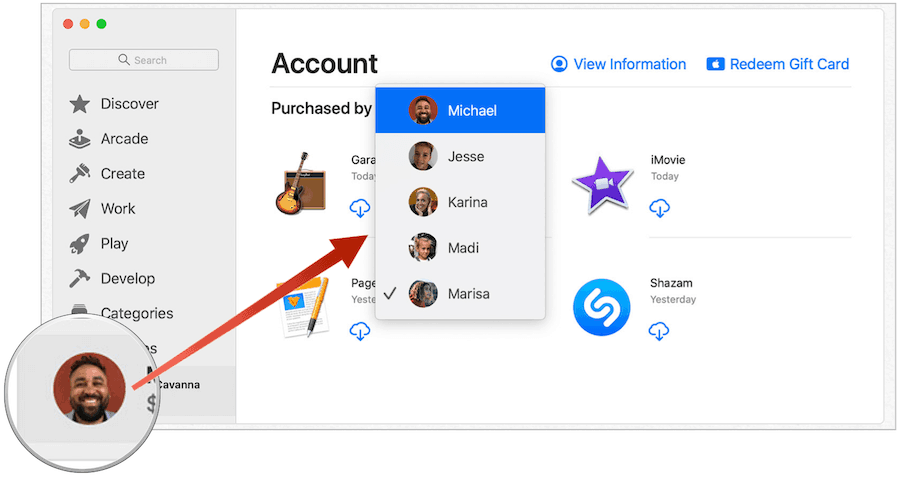
Zenetartalom esetén:
- Kattintson a Zene alkalmazás a számítógép dokkjáról.
- Választ vásárolt az iTunes Music Store oldalon.
- Találd meg tartalom a letöltéshez, annak a családtagnak a váltásával, aki eredetileg megvásárolta az elemet.
- Kattintson a felhő ikonra a letölthető elem mellett.
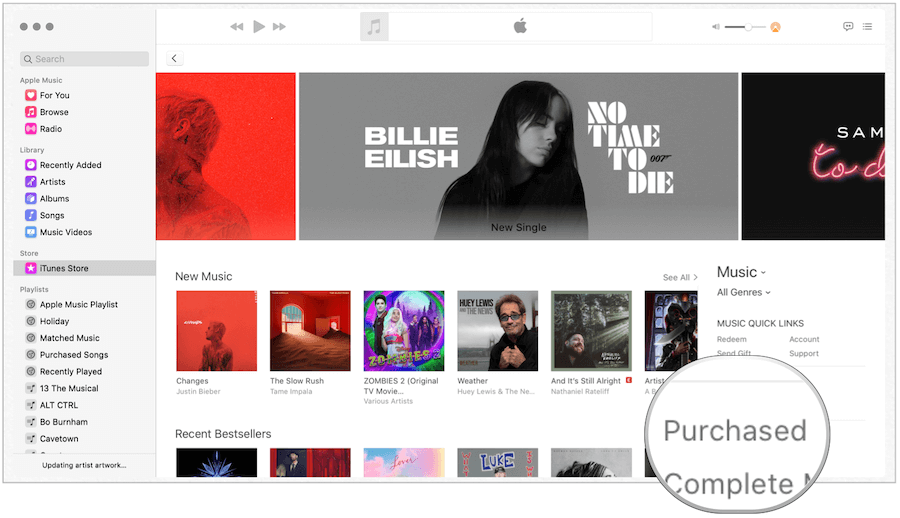
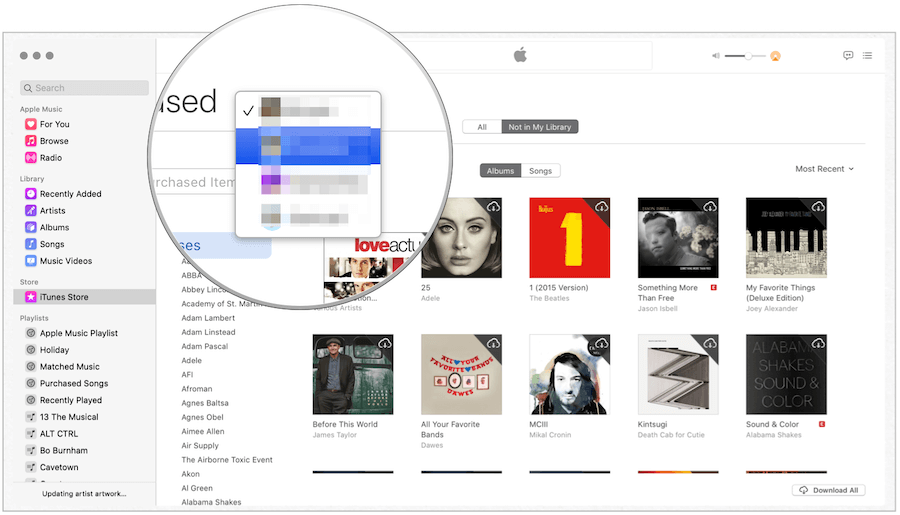
Apple Books esetén:
- Érintse meg a Könyvek alkalmazás a számítógép dokkjáról.
- Választ Könyvesbolt a felső közepén.
- választ vásárolt.
- Válaszd a családtag akik eredetileg a váltógombbal vásárolták meg azokat az alkalmazásokat, amelyeket szeretne letölteni.
- Találd meg könyv vagy hangoskönyv letölteni.
- Érintse meg a felhő ikonra a letölthető könyv vagy hangoskönyv mellett.
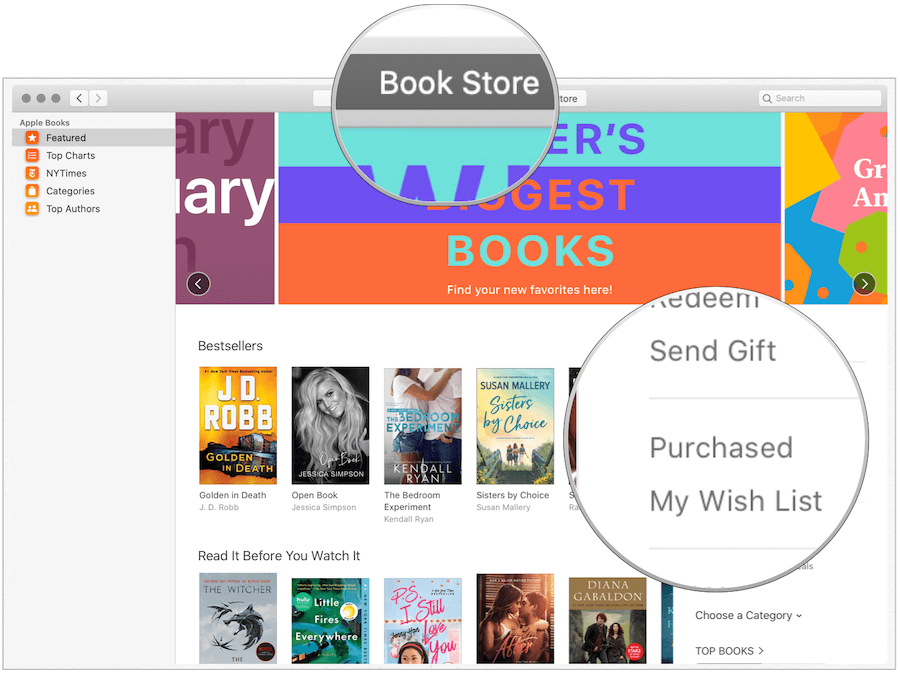
Megosztás az Apple TV-n
Ha Önnek vagy családtagjának van Apple TV-je, iTunes filmeket, iTunes TV műsorokat, alkalmazásokat vagy játékokat is megoszthat, ha alkalmazható. Nem tölthet le tartalmat az Apple TV-n, de streaming lehet.
- Az Apple TV-n válassza a lehetőséget iTunes Filmek, iTunes TV műsorok vagy App Store alkalmazást.
- választ vásárolt.
- Választ Család megosztása.
- Válassz egy családtag hogy megtekintsék azok tartalmát.
- Válassza ki a családtag által megosztott filmeket, TV-műsorokat és alkalmazásokat. te nem tud ossza meg zenét az Apple TV-n.
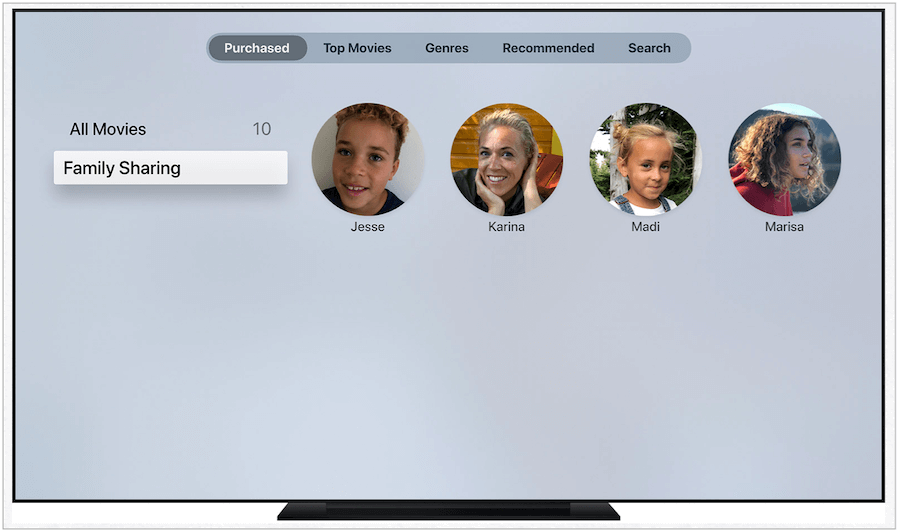
Több megosztási lehetőség
Az Apple megosztási terveket kínál az Apple Music számára, Apple árkád, Apple + Hírek, Apple csatornák és Apple TV +. Az iCloud tárterületet biztonsági mentés céljából is megoszthatja. Ezek mindegyikéhez külön vásárlás szükséges.
Az Apple eszközökön a családi megosztás ingyenes, ami sokak számára nem fejtörővé teszi. Használja a szolgáltatást zenék, videotartalmak, alkalmazások és még sok más megosztására.
